למידה על ידי עשייה היא אולי הדרך הטובה ביותר ללמודלעשות כל דבר. זו גם לא הדרך החלקה ביותר ללמוד מיומנות חדשה אלא אם כן תמצא מדריך התחלה נהדר באמת. צילום הוא מיומנות אחת שתוכלו לפתח בקלות רק על ידי צילום תמונות נוספות (selfies לא כלולים) וברגע שיש לכם כמה דברים בסיסיים כמו שלטון השלישים שהבנתם שאתם רוצים להעמיק. אתה רוצה לראות מה המצלמות שם בחוץ ומה הן יכולות לעשות. אתה רוצה לראות אילו הגדרות, רמת החשיפה, אורך המוקד, זמן החשיפה וכו 'משמשים לתפיסת הגדרה מסוימת ומה הכי מתאים לנופים. לתמונות שאתה עשוי למצוא באופן מקוון באתרים כמו Flikr, המידע עשוי להיות זמין על ידי הבעלים עצמו, אך אם לא, ואם הוא לא נמחק, הנה תוכל לבדוק אותו בעצמך מבלי להזדקק לאפליקציות נוספות. זה עובד גם ב- Windows וגם ב- OS X.
מצא תמונה שאתה רוצה והיית רוצה לדעתיותר אודות מבחינת צלם. תוכלו למצוא תמונות נהדרות בפליקר, או באינסטגרם. הורד אותו לשולחן העבודה שלך. לחץ באמצעות לחצן העכבר הימני על התמונה וב- Windows בחר 'מאפיינים' מתפריט ההקשר באמצעות לחצן העכבר הימני. בחלון המאפיינים, עבור לכרטיסייה פרטים וגלול מטה לקטע 'מצלמה', שם תוכל לראות איזו מצלמה שימשה לצילום התמונה והגדרות מצלמה אחרות. אלה כוללים מהירות ISO, זמן חשיפה, F-stop ועוד.
לתמונות שצולמו במצלמה ושנערכו אחר כך או עברו manipulation עם אפליקציות כמו Instgram, המידע נשמר כברירת מחדל, אלא אם כן אתה מוציא אותם מכל מפורשות כשאתה שומר אותו.
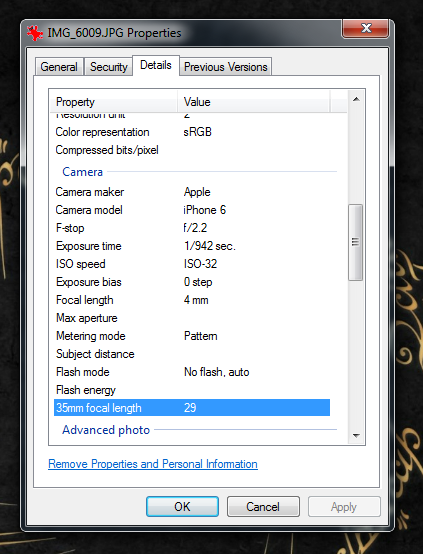
במערכת ההפעלה X עקוב אחריה רק במקום ללחוץמאפיינים בתפריט ההקשר לחץ באמצעות לחצן העכבר הימני, לחץ על 'קבל מידע'. בחלון שנפתח, הרחב את החלק מידע נוסף לצפייה בפרטי והגדרות המצלמה. נסה לשכפל הגדרות אלה במצלמה שלך כשאתה מצלם בפעם הבאה ולראות עד כמה הן עובדות בנושא שלך ובמצלמה שלך.

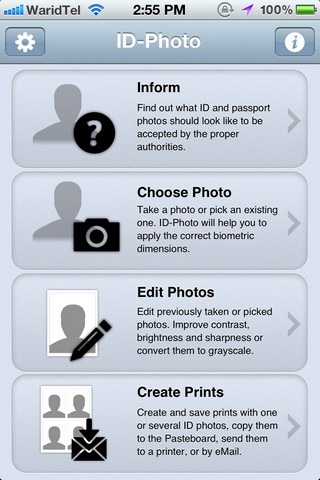











הערות